社区微信群开通啦,扫一扫抢先加入社区官方微信群

社区微信群
社区微信群开通啦,扫一扫抢先加入社区官方微信群

社区微信群
新机器,个人习惯,首先建一个自己的单独文件夹hui,然后在hui下建立两个文件夹:
//软件安装文件夹
[root@VM_0_11_centos /]# mkdir -p hui/app
//保存安装包的地方,JDK,tomcat,mySql,nginx,redis
[root@VM_0_11_centos hui]# mkdir install-package
将JDK解压到app文件夹中:
root@VM_0_11_centos install-package]# tar zxvf jdk-8u231-linux-x64.tar.gz -C /hui/app
改下名字:
[root@VM_0_11_centos app]# mv jdk1.8.0_231 java-1.8
然后就是配置环境变量了,编辑profile文件:
vim /etc/profile
找个空白地方写入配置:
export JAVA_HOME=/hui/app/java-1.8
#export CLASSPATH=.:$JAVA_HOME/lib/dt.jar:$JAVA_HOME/lib/tools.jar
export PATH=$PATH:$JAVA_HOME/bin
和Windows类似,由于我主要用作服务器跑项目,其实只需要下载jre就行,不过JDK中包含jre,并且可以不需要配置CLASSPATH变量;
最后一步,执行命令:source /etc/profile,使文件配置生效(或者重启)。
查看Java是否安装成功:
首先,把tomcat安装包解压到app目录下:
[root@VM_0_11_centos install-package]# tar zxvf apache-tomcat-8.5.47.tar.gz -C /hui/app
改名字:
[root@VM_0_11_centos app]# mv apache-tomcat-8.5.47/ tomcat-8.5
然后就可以启动了,进入tomcat的bin目录下:
[root@VM_0_11_centos bin]# ./startup.sh
查看日志是否启动成功,catalina.out 在tomcat的logs目录下:
[root@VM_0_11_centos bin]# tail -f …/logs/catalina.out
启动成功,打开浏览器输入地址:http://IP地址:8080,成功访问。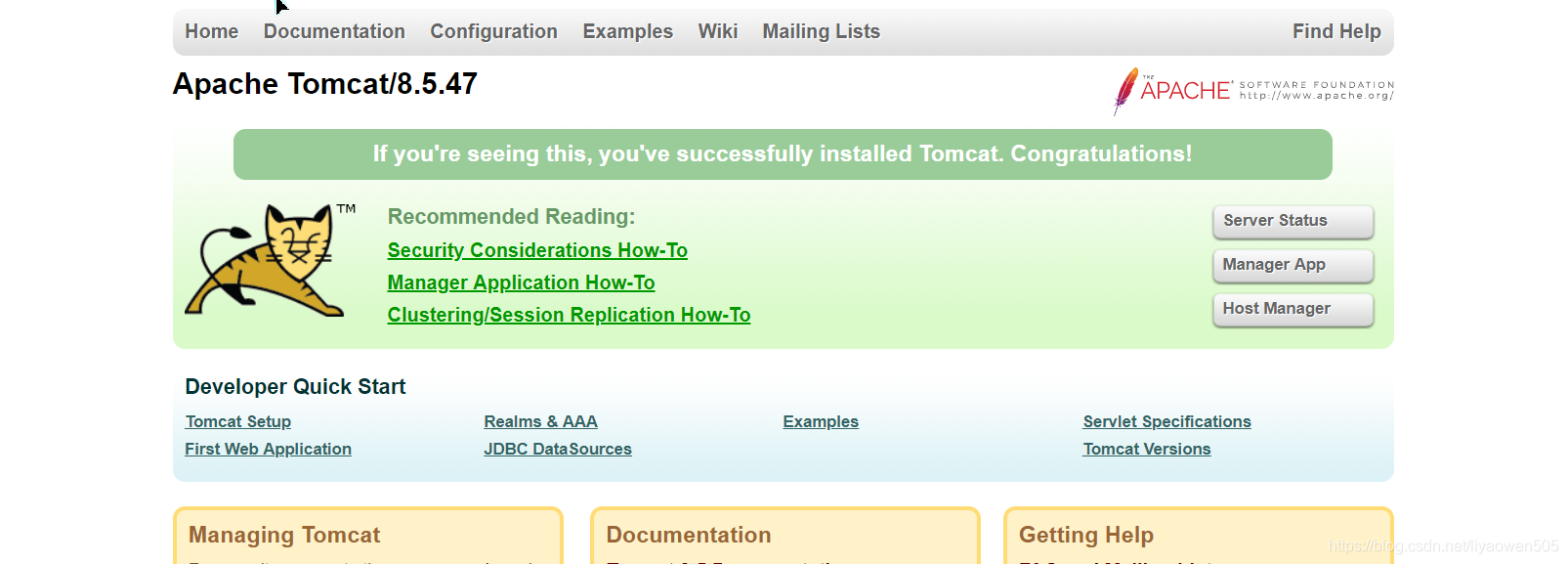
终止tomcat,bin目录下:
[root@VM_0_11_centos bin]# ./shutdown.sh
如果觉得我的文章对您有用,请随意打赏。你的支持将鼓励我继续创作!
